如何优化电脑设置以达到最佳性能?
想让电脑运行如飞?无论是老旧设备还是新机,合理的设置都能显著提升性能,本文将详细介绍从系统优化到硬件调整的实用技巧,帮助你释放电脑的全部潜力。
系统优化
关闭不必要的启动项

开机速度慢?多半是启动程序太多,按下 Ctrl + Shift + Esc 打开任务管理器,切换到“启动”选项卡,禁用不常用的软件,只保留杀毒软件和必要的系统工具,能大幅减少开机时间。
调整电源计划
默认的“平衡”模式可能限制性能,进入“控制面板” > “电源选项”,选择“高性能”模式,如果是笔记本,插电时使用该模式,续航需求高时再切换回“节能”。
清理磁盘空间
硬盘空间不足会拖慢系统,使用内置的“磁盘清理”工具(搜索“磁盘清理”并运行),删除临时文件和旧系统备份,定期清理浏览器缓存也能释放空间。
禁用视觉效果
华丽的动画效果会占用资源,右键“此电脑” > “属性” > “高级系统设置” > “性能”设置,选择“调整为最佳性能”或手动关闭透明效果、动画等。
更新驱动和系统
过时的驱动可能导致性能下降,前往设备管理器检查显卡、声卡等驱动是否需要更新,确保系统安装最新补丁,提升稳定性和兼容性。
硬件优化
升级固态硬盘(SSD)
机械硬盘(HDD)是性能瓶颈之一,更换为SSD后,开机速度和程序加载时间可缩短70%以上,建议选择NVMe SSD,速度比SATA SSD更快。
增加内存(RAM)
多开程序卡顿?可能是内存不足,8GB勉强够用,16GB更适合多任务处理,检查主板支持的最大内存容量,优先选择双通道模式(两根同规格内存条)。
优化散热
高温会导致CPU降频,清理风扇灰尘,更换导热硅脂,笔记本可加装散热支架,台式机确保风道畅通,监控温度工具如HWMonitor,避免长期过热。
调整BIOS设置

开机按 Del 或 F2 进入BIOS,启用XMP(内存超频),关闭不必要的板载设备(如未用的声卡),注意:超频有风险,需谨慎操作。
软件优化
卸载冗余软件
预装软件和长期不用的程序会占用资源,进入“设置” > “应用” > “应用和功能”,卸载不需要的软件,使用专业工具如Revo Uninstaller彻底清理残留。
使用轻量级软件
替代资源占用高的程序。
- 浏览器:Chrome内存占用高,可尝试Firefox或Edge。
- 办公软件:WPS比Office更轻便。
定期查杀病毒
恶意软件会严重拖慢系统,安装可靠的杀毒软件(如Windows Defender、卡巴斯基),定期全盘扫描,避免下载来历不明的文件。
优化虚拟内存
虚拟内存不足可能引发卡顿,右键“此电脑” > “属性” > “高级系统设置” > “性能”设置 > “高级” > “虚拟内存”,选择“自定义大小”,建议设为物理内存的1.5-2倍。
网络优化
更改DNS服务器
默认DNS可能响应慢,在“网络和共享中心” > “更改适配器设置”中,右键当前网络 > “属性” > “IPv4”,手动填写DNS如 8.8.8(Google)或 1.1.1(Cloudflare)。
限制后台更新
系统自动更新可能占用带宽,在“设置” > “Windows更新” > “高级选项”中,开启“计量连接”或设置活跃时间,避免高峰时段下载。
禁用网络节流
Windows默认会限制部分网络带宽,按 Win + R,输入 gpedit.msc,依次展开“计算机配置” > “管理模板” > “网络” > “QoS数据包计划程序”,禁用“限制可保留带宽”。
游戏性能专项优化
显卡设置调整
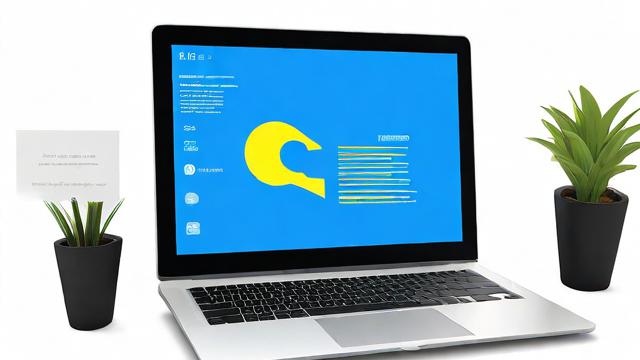
NVIDIA用户:右键桌面 > “NVIDIA控制面板” > “管理3D设置”,将“电源管理模式”设为“最高性能优先”,AMD用户:在Radeon设置中启用“游戏模式”。
关闭游戏内覆盖
Steam、Xbox Game Bar等覆盖功能会占用资源,在各自设置中禁用,或按 Win + G 关闭游戏栏。
降低游戏画质
分辨率、阴影和抗锯齿最吃性能,适当调低这些选项,帧率提升明显,使用游戏加加或MSI Afterburner监控实时帧数,找到平衡点。
长期维护建议
- 每月清理一次系统:使用CCleaner或手动删除临时文件。
- 避免安装过多安全软件:多个杀毒软件会冲突,选一个可靠的即可。
- 定期备份数据:性能优化可能涉及系统重置,重要文件提前备份。
电脑性能提升并非一劳永逸,但通过系统、硬件和软件的协同优化,即使是老机器也能焕发新生,关键在于持续维护和合理使用,让每一分硬件潜力都得到发挥。
作者:豆面本文地址:https://www.jerry.net.cn/jdzx/47186.html发布于 2025-05-12 02:04:54
文章转载或复制请以超链接形式并注明出处杰瑞科技发展有限公司








